CentOS安装Oracle10gx86andx64Word文件下载.docx
《CentOS安装Oracle10gx86andx64Word文件下载.docx》由会员分享,可在线阅读,更多相关《CentOS安装Oracle10gx86andx64Word文件下载.docx(14页珍藏版)》请在冰豆网上搜索。
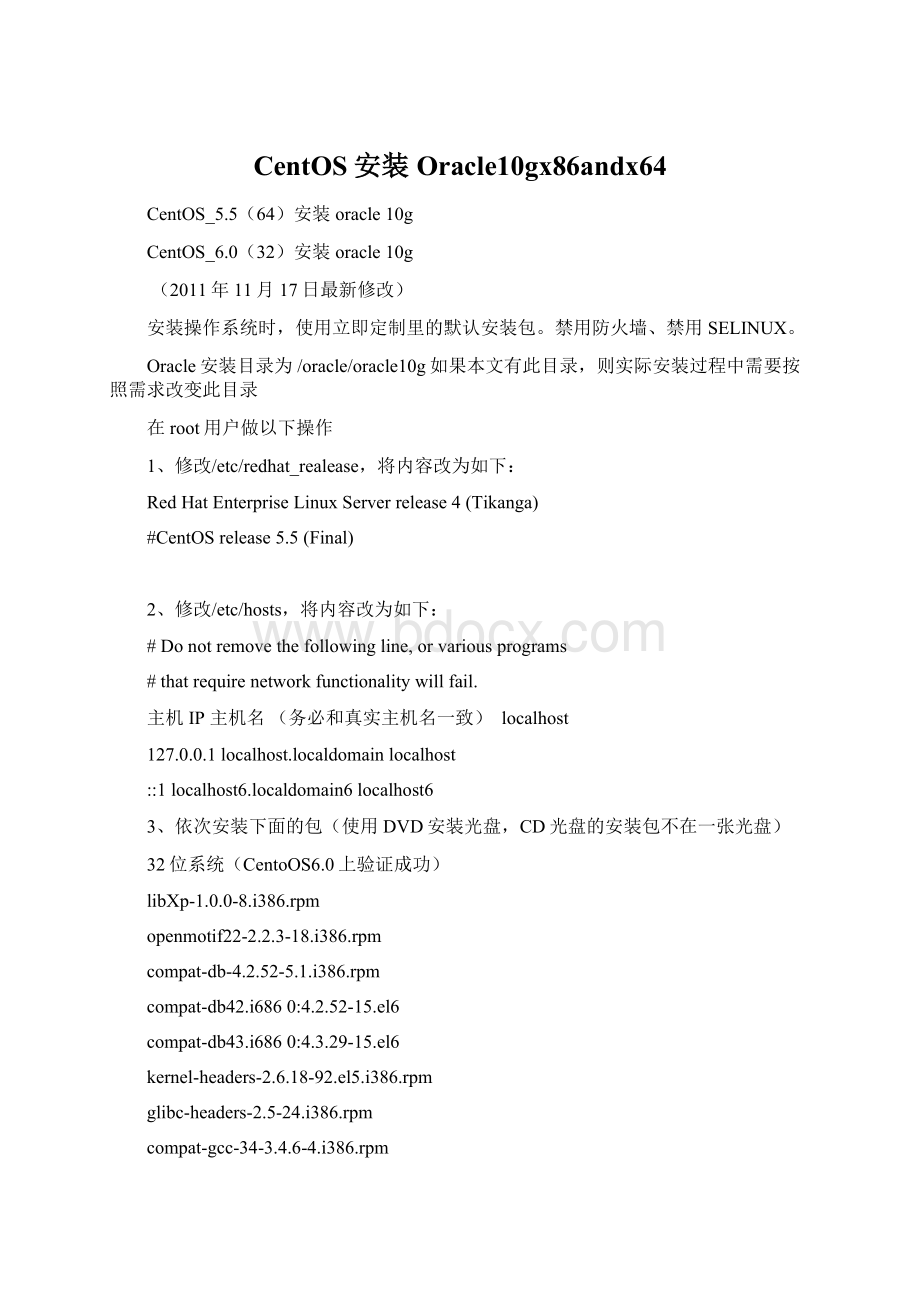
libgomp-4.1.2-42.el5.i386.rpm
gcc-4.1.2-42.el5.i386.rpm
gcc-c++-4.1.2-48.el5
binutils-2.15.92.0.2-22
(64位centOS系统要如下包)(已验证)(注意除了64位还要安装一些32位rpm包)
安装下面这些包之前可能需要先导入key
rpm--import
也可以使用rpm命令将安装光盘上附带的RPM-GPG-KEY-CentOS-5
libXp-1.0.0-8.i386.rpm
libXt-1.0.2(i386)
libXtst-1.0.1(i386)
openmotif22-2.2.3-18.i386.rpm
binutils-2.15.92.0.2-22(x86_64)
q_qe;
yc"
RQ~#h0compat-db-4.1.25-9(i386)ITPUB个人空间T*@-m,X__P
compat-db-4.1.25-9(x86_64)
compat-libstdc++-33-3.2.3-47.3.i386.rpm
compat-libstdc++-33.x86_64
compat-libstdc++-296.i686
control-center-2.8.0-12.rhel4.5(x86_64)
kernel-headers-2.6.18-194.el5.x86_64.rpm
glibc-headers-2.5-49.x86_64.rpm
glibc-common-2.3.4-2.36(x86_64)ITPUB个人空间(YZws6|U-dThd
glibc-devel-2.3.4-2.36(x86_64)ITPUB个人空间#F0E%Rl9HN8J+@~h.|
glibc-devel-2.3.4-2.36(i386)
&
~:
gZQ'
n!
v-o0D0glibc-2.3.4-2.36(i686)
Aa3{5E-l#w(n0glibc-2.3.4-2.36(x86_64)ITPUB个人空间8J5C^|)RB
-p^#I&
Z~$q5tP0libstdc++-3.4.6-8(i386)
/p2MHf8~D5LQA0libstdc++-3.4.6-8(x86_64)
libstdc++-devel-4.1.2-48.el5.x86_64.rpmITPUB个人空间oFwyg-|$?
7A
make-3.81-3.el5.x86_64.rpmITPUB个人空间5BQS7_"
XIW[a-r
pdksh-5.2.14-36.el5.x86_64.rpm(yum找不到这个包,需要自己下载)
sysstat-7.0.2-3.el5.x86_64.rpm
libaio-0.3.105-2(i386)
gcc-4.1.2-48.el5(x86_64)
gcc-c++-4.1.2-48.el5(x86_64)
4修改/etc/sysctl.conf,在结尾处添加如下内容:
kernel.shmall=2097152
kernel.shmmax=2147483648
kernel.shmmni=4096
kernel.sem=25032000100128
fs.file-max=65536
net.ipv4.ip_local_port_range=102465000
net.core.rmem_default=262144
net.core.rmem_max=262144
net.core.wmem_default=262144
net.core.wmem_max=262144
配置完成后,执行如下命令使设置生效
sysctl–p
5修改/etc/security/limits.conf文件,在结尾处添加如下内容:
*Softnproc2047
*hardnproc16384
*softnofile1024
*hardnofile65536
6、修改/etc/pam.d/login文件,在结尾处添加如下内容:
sessionrequired/lib/security/pam_limits.so
sessionrequiredpam_limits.so
7、新增组和用户
groupaddoinstall
groupadddba
groupaddoper
useradd-goinstall-Gdbaoracle
passwdoracle
(设置密码)
8、解压oracle安装文件
oracle的安装包有这样几种格式:
(1)
zip
这种格式最好解压缩,直接使用命令unzip
文件名即可
(2)
cpio.gz
这种格式有这样几种解压缩方式
a.
#
zcat
XXXX.cpio.gz
|
cpio
-idmv
b.
gunzip
XXXX.cpio.gz解压出XXXX.cpio文件然后再
-idvm
<
XXXX.cpio
创建oracle目录,并授权
mkdir-p/oracle/oracle10g/product/10.2.0/db_1
移动oracle数据库的安装文件到/oracle/oracle10g/database目录中。
mv/oracle/database/oracle/oracle10g
chown-Roracle.oinstall/oracle/oracle10g
chmod-R755/oracle/oracle10g
在oracle用户下操作
9、编辑/home/oracle/.bash_profile文件(此处为oracle用户的环境变量),在结尾添加以下内容:
TMP=/tmp;
exportTMP
TMPDIR=$TMP;
exportTMPDIR
ORACLE_BASE=/oracle/oracle10g;
exportORACLE_BASE
ORACLE_HOME=$ORACLE_BASE/product/10.2.0/db_1;
exportORACLE_HOME
ORACLE_SID=orcl;
exportORACLE_SID
ORACLE_TERM=xterm;
exportORACLE_TERM
PATH=/usr/sbin:
$PATH;
exportPATH
PATH=$PATH:
$ORACLE_HOME/bin;
umask022
exportNLS_LANG=AMERICAN_AMERICA.ZHS16GBK
“orcl”是下步需要创建的实例名。
保存后使用如下命令,使设置生效:
$
source
~/.bash_profile
在root用户下操作
10、编辑/etc/profile文件,在结尾添加以下内容:
if[$USER="
oracle"
];
then
if[$SHELL="
/bin/ksh"
ulimit-p16384
ulimit-n65536
else
ulimit-u16384-n65536
fi
fi
11、为了让任何用户在任何桌面环境下启动X,执行如下命令
exportDISPLAY=:
0.0
xhost+
在oracle用户下操作(需安装oracle服务器的本地图形化界面)
12、安装oracle
$cd/oracle/oracle10g/database
$exportLANG="
en_US.UTF-8"
./runInstaller
出现安装界面后,根据界面提示进行相关的设置:
(由于截图是原来的图,实际路径应该是
/oracle/oracle10g/product/10.2.0/db_1),否则返回检查环境变量设置,并从第11步重新开始。
把安装目录改为刚才创建的oracle目录。
DBA用户组选择创建的oinsatll
需要使用root用户权限执行两个脚本。
/oracle/oracle10g/oralnventory/orainstRoot.sh
/oracle/oracle10g/product/10.2.0/db_1/root.sh
安装结束
安装过程错误:
错误情况一
这种错误,一般情况下是安装oracle的依赖包不完全导致的错误。
查询metalink发现对于glibc-devel需要32位的包,详细信息参考metalink文档ID786995.1
解决方案,强制安装glibc-devel-2.5-42.i386.rpm这个包,如果产生其他依赖包,则依次强制安装,直到成功为止。
错误情况二
错误情况三
安装到62%时报下面的错误:
Errorininvokingtarget'
all_no_orclihsodbc'
ofmakefile'
/oracle/product/10g/rdbms/lib/ins_
rdbms.mk'
.See'
/oracle/oraInventory/logs/installActions2009-12-01_11-55-10AM.log'
fordetails.
缺少以下包:
错误情况四:
出现ins_emdb.mk错误,可以直接跳过
错误情况五:
ora-27125unabletocreatesharedmemorysegment
它影响全局数据库的创建。
解决上述错误的办法是:
cd$ORACLE_HOME/bin
mvoracleoracle.bin
cat>
oracle<
"
EOF"
#!
/bin/bash
exportDISABLE_HUGETLBFS=1
exec$ORACLE_HOME/bin/oracle.bin$@
EOF
chmod+xoracle
18、编辑/etc/redhat-release,把文件内容改为:
CentOSrelease5.5(Final)
19、编辑/etc/oratab文件,把最后一行包含instance的重启动标志设置成'
Y'
。
如:
orcl:
/oracle/oracle10g/product/10.2.0/db_1:
Y
20、创建并编辑/etc/init.d/dbora文件,添加如下内容(注意要拷贝完整):
/bin/sh
#description:
Oracleautostart-stopscript.
#chkconfig:
3459910
#
#SetORA_HOMEtobeequivalenttothe$ORACLE_HOME
#fromwhichyouwishtoexecutedbstartanddbshut;
#SetORA_OWNERtotheuseridoftheownerofthe
#OracledatabaseinORA_HOME.
ORA_HOME=/oracle/oracle10g/product/10.2.0/db_1
ORA_OWNER=oracle
if[!
-f$ORA_HOME/bin/dbstart]
then
echo"
Oraclestartup:
cannotstart"
exit
case"
$1"
in
'
start'
)
#StarttheOracledatabases:
#Thefollowingcommandassumesthattheoraclelogin
#willnotprompttheuserforanyvalues
su-$ORA_OWNER-c$ORA_HOME/bin/dbstart
su-$ORA_OWNER-c"
$ORA_HOME/bin/lsnrctlstart"
su-$ORA_OWNER-c"
$ORA_HOME/bin/emctlstartdbconsole"
;
;
stop'
#StoptheOracledatabases:
$ORA_HOME/bin/emctlstopdbconsole"
$ORA_HOME/bin/lsnrctlstop"
su-$ORA_OWNER-c$ORA_HOME/bin/dbshut
restart'
$0stop
$0start
esac
21、更改权限
chgrpdba/etc/init.d/dbora
chmod750/etc/init.d/dbora
23、指定哪些系统运行级别需要运行oracle数据库设置开机自启动
chkconfig--adddbora
chkconfig--listdbora
chkconfig--listdbora运行结果:
dbora0:
off1:
off2:
off3:
on4:
on5:
on6:
off
检查:
根据上面的运行结果,当相应的运行级别为on时(例如:
5:
on),在对应的/etc/rc.d/rcN.d(例如:
和5:
on对应的是:
/etc/rc.d/rc5.d)下面会生成一个文件:
S99dbora,使用viS99dbora打开该文件,可以看到该文件的内容和/etc/rc.d/init.d/dbora内容相同,表示配置成功,其实,S99dbora是一个到/etc/rc.d/init.d/dbora的链接,我们可以使用file命令来查看:
$file/etc/rc.d/rc5.d/S99dbora
S99dbora:
symboliclinkto'
../init.d/dbora
一点说明:
脚本文件中的:
指出3,4,5级别启动这个服务,99是在相应的/etc/rc.d/rcN.d(N为前面指定的级别,这里是345)目录下生成的链接文件的序号(启动优先级别)S99oradbstart,10为在除前面指出的级别对应的/etc/rc.d/rcN.d(N为除345之外的级别)目录生成的链接文件的序号(服务停止的优先级别)K10oradbstart。
24、一般不用这步,如果oracle数据库还是不能随操作系统一起启动,可编辑/etc/rc.local文件,在结尾添加如下内容:
/etc/rc.d/init.d/dborastart
25.改监听文件
Oracle用户下
vim/oracle/oracle10g/product/10.2.0/db_1/bin/dbstart
找到ORACLE_HOME_LISTNER=/ade/vikrkuma_new/oracle
将该行改为exportORACLE_HOME_LISTNER=$ORACLE_HOME
然后重启系统su-oracle
用lsnrctl或者sqlplus查看能否正常进入监听或者数据库
26、在oracle客户端,添加此数据库实例。
在DOS窗口执行netca,或在程序目录中找。
27、使用pl/sql创建表空间,执行如下命令,注意'
/oracle/oracle10g/oradata/orcl/TTSDB'
,按照每台服务器实际安装实例的目录。
(整段复制过去)
CREATESMALLFILETABLESPACE"
TTSDB"
DATAFILE'
SIZE400MAUTOEXTENDONNEXT10MMAXSIZEUNLIMITEDLOGGINGEXTENTMANAGEMENTLOCALSEGMENTSPACEMANAGEMENTAUTO;
28、创建用户脚本,使用如下命令
--Createtheuser
createuserTTS
identifiedby"
tts0001"
defaulttablespaceTTSDB
temporarytablespaceTEMP
profileDEFAULT;
--Grant/Revokeroleprivileges
grantconnecttoTTSwithadminoption;
grantdbatoTTSwithadminoption;
grantresourcetoTTSwithadminoption;
--Grant/Revokesystemprivileges
grantunlimitedtablespacetoTTSwithadminoption;